En este artículo, detallamos cómo instalar WordPress usando Google Cloud, y así, evolucionar tu espectro digital a un mundo posibilidades.
¿Sabías que puedes usar WordPress en Google Cloud? Así es, en este artículo te explicaremos cómo. En el transcurso del post podrás consultar el paso a paso completo para configurar e instalar tu sitio web WordPress en Google Cloud ¡Quédate unos minutos y acompaña tutorial hasta el final!

¿Qué es Google Cloud?
Google Cloud o Google Cloud Platform es el servicio de la empresa estadounidense para alojar sitios web y aplicaciones en la nube.
La solución ofrece alojamiento en la nube de alta disponibilidad y bajo costo, lo que satisface la creciente demanda de las empresas de servicios de computación en la nube.
Entre las posibilidades que ofrece se encuentra la instalación y configuración de WordPress en Google Cloud, un servicio que puede atender sitios web corporativos, ecommerces y blogs en todo el mundo.
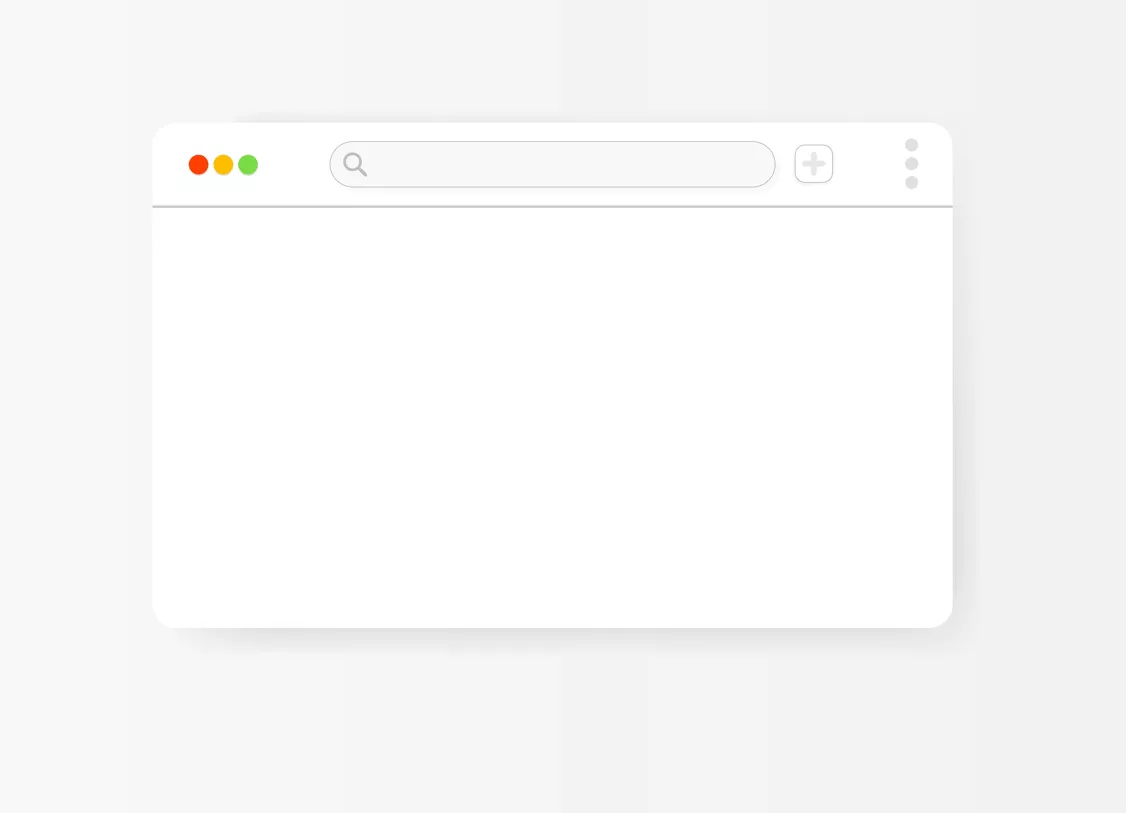
¿Cómo instalar WordPress en Google Cloud?
Ahora que sabes qué es Google Cloud, consulta el paso a paso completo para crear tu página web e instalar y configurar WordPress utilizando los servicios de Google Cloud:
1- Inicia sesión en el panel de Google Cloud Platform
El primer paso para iniciar el proceso de instalación de WordPress Google Cloud Hosting es iniciar sesión en el servicio de alojamiento en la nube haciendo clic aquí, para eso necesitarás tener una cuenta de Gmail a mano.
Pero si aún no tienes una cuenta Gmail, no te preocupes, puedes crear tu cuenta de forma gratuita en la página de login de Google Cloud.
Después de iniciar sesión o registrarte, automáticamente te dirigirá a Google Cloud Platform.
2- Crea tu primer proyecto
Después de iniciar sesión en la plataforma, busca la opción “Seleccionar un proyecto” en la parte superior de la página y luego haz clic en “Nuevo Proyecto”.
Serás llevado a una nueva pantalla, ingresa el nombre de tu proyecto y haz clic en “Crear”.
3- Registra una forma de pago
Google Cloud Platform es un servicio pago, sin embargo, los nuevos usuarios reciben un crédito de US $300 para probar la funcionalidad de la plataforma durante aproximadamente 90 días, o hasta que se agoten los créditos.
Después de este período, deberás pagar por los servicios, así que haz clic en la opción “Facturación” en el lado izquierdo de la pantalla de inicio para agregar una tarjeta de crédito como método de pago.
Luego regresa a la pantalla de inicio de Google Cloud Platform.
4- Selecciona el servicio e inicia la instalación
Ahora, finalmente comencemos a instalar WordPress en Google Cloud. Para eso, haz clic en el menú del lado izquierdo de la pantalla y luego en la opción “Marketplace”.
Serás llevado a una nueva pantalla, así que desplázate hacia abajo hasta “Blog y CMS” y elige la opción “WordPress Certified by Bitnami”.
En la siguiente pantalla tendrás acceso a una serie de información sobre la aplicación a instalar en el servidor, incluyendo una estimación del costo mensual para mantener todo en funcionamiento, ten en cuenta que los valores se presentan en dólares.
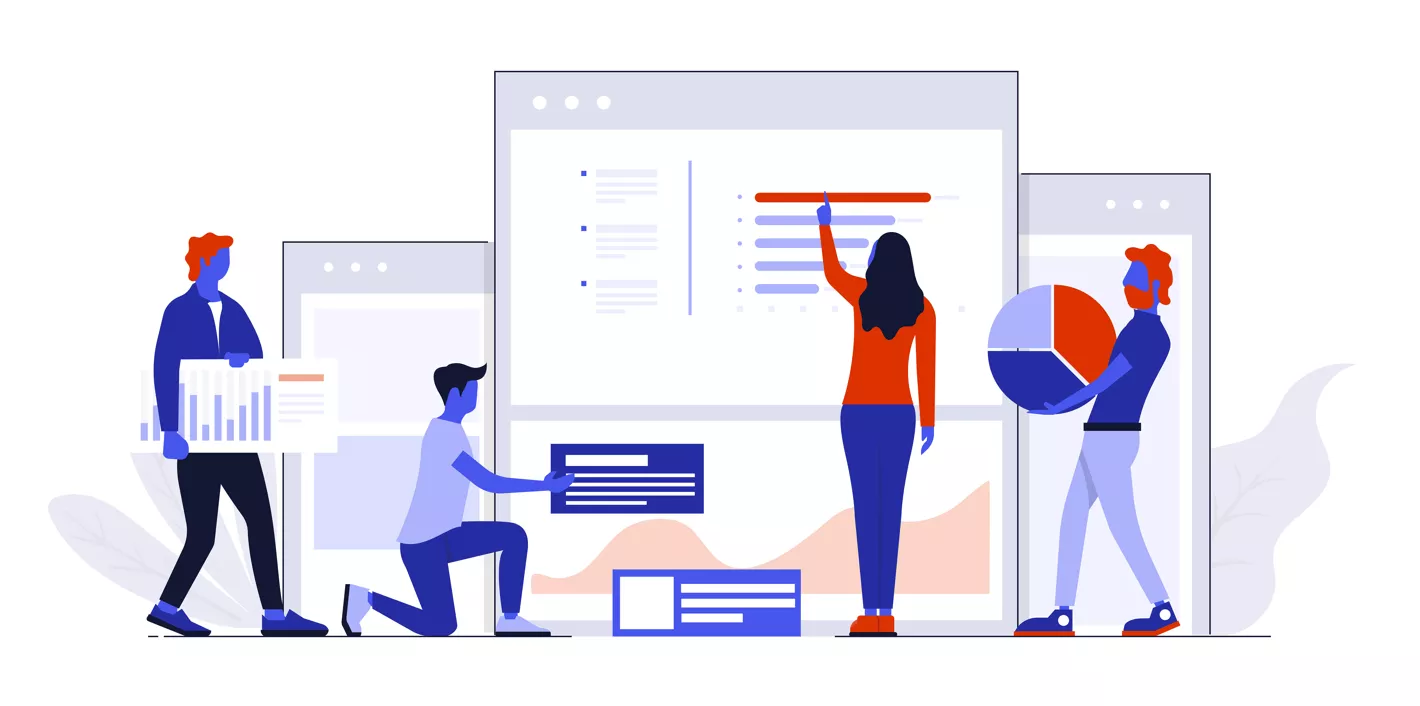
5- Inicia el servidor
Entonces hemos llegado a la hora de iniciar el servidor, para eso, haz clic en la opción “Abrir” ubicada en la parte superior de la página.
Ahora, definamos los recursos del servidor, informando en primer lugar tu nombre.
A continuación, deberás seleccionar los data centers para albergar la instalación, sugerimos que selecciones una de las opciones de menor costo, ellas son:
- Oregon (us-west1)
- Lowa (us-central1)
- Carolina del Sur (us-east1)

En este tutorial, elegimos usar el servidor de Oregon, por lo que elegimos la opción us-west1.
A continuación, seleccionaremos la especificación de la máquina virtual que deseamos utilizar, por ejemplo, elegimos f1-micro (1 shared vCPU) que es la opción de menor costo.
Luego, deberás seleccionar el método de almacenamiento, te recomendamos que elijas la opción HD SSH para obtener la mejor experiencia y velocidad del servidor.
El espacio del disco ofrecido inicialmente será de 10 GB, que es más que suficiente para un proyecto inicial. Si es necesario, puedes cambiar el espacio de almacenamiento, pero esto cambiará los costos mensuales del servicio.
Finalmente, en “Networking” habilita el acceso en HTTP y también en HTTPS, haz clic en “Aceptar los términos de GCP Marketplace” y en el botón azul “Implementar” ubicado en la parte inferior de la página.
6- Anota la información de acceso
Espera unos minutos o tómate un café mientras Google completa la instalación y activa tu servidor automáticamente.
A continuación, se presentará el IP y los datos de acceso al servidor, anota la información y guárdala en un lugar seguro.
7- Ingresa al servidor
Después de instalar el servidor, haz clic en la URL de acceso administrativo, informa al “usuario” y la contraseña de acceso informada en la pantalla de configuración.
Listo, ¡ya estás en el área administrativa de tu servidor WordPress en Google Cloud!
8- Registra el dominio del sitio web
Para obtener tu dominio, haz clic aquí y visita nuestra página de registro de dominio.
Elige y suscríbete a uno de los planes disponibles, accede al panel e informa a los servidores DNS proporcionados por “Google Cloud Platform”.
Si necesitas ayuda con esta configuración, cuenta con nuestro equipo de soporte.
9- Configura un dominio
Con WordPress Google Cloud Hosting activo y el dominio registrado en HostGator, regresa a Google Cloud Platform.
Haz clic en la opción “Red VPC” y luego selecciona la opción “Direcciones de IP externos”.
En la nueva pantalla, cambia la dirección de IP a Estática y asigna un nombre a la dirección, que ahora será para uso exclusivo de tu servidor.
Luego, ubica el menú “Servicios de Red” y selecciona la opción “Cloud DNS”, cambia el tipo a “Público” y en “Nombre del DNS”, ingresa la dirección de tu sitio web.
Finalmente, haz clic en “Crear”.
10. Configuración adicional
Para finalizar la configuración, haz clic en “Agregar nuevo registro” y selecciona el “Tipo de registro A”, deja el “Nombre del DNS” en blanco e ingresa la dirección IP de tu sitio web.
Haz clic en “Crear”.
Agreguemos un registro más, esta vez, con los siguientes parámetros:
En “Nombre del DNS”, escribe “www”.
Sustituye el Tipo de Registro por “CNAME” y en “Nombre canónico” ingresa el dominio de tu sitio.
Después de esta configuración, los usuarios de Internet podrán acceder a tu sitio, aunque hayan insertado o no el “www.” antes del dominio, bastante útil, ¿verdad?
¡Listo! Ahora, puedes usar WordPress en Google Cloud, solo espera unas horas para que se replique la dirección y tu sitio web sea accesible para los usuarios de Internet.
5 ventajas de utilizar WordPress en Google Cloud
Ya has visto el tutorial completo para instalar y configurar WordPress en Google Cloud, pero ahora puede que te estés preguntando:
¿Realmente vale la pena? ¿Cuáles son las ventajas de este servicio?
Con esto en mente, a continuación, enumeramos las 5 principales ventajas del servicio:
1. Reducción de costos
Uno de los mayores beneficios de utilizar WordPress Google Cloud Hosting es la economía y la reducción de costos, especialmente con el personal interno de TI y energía.
Además, puedes eliminar o reducir significativamente los costos de hardware, software, herramientas y equipo interno de TI.
2. Alta escalabilidad
A medida que los sitios web crecen en número de páginas, publicaciones, recursos gráficos y especialmente accesos, demandan un mayor consumo de hardware.
Hablamos de la capacidad de memoria, almacenamiento y procesamiento, que exige una planificación y adaptación de la estructura de TI responsable de mantener el sitio web en funcionamiento.
Por lo tanto, quienes cuentan con servicios en la nube no tienen este tipo de problemas, solo acceden al panel de control web y cambian los recursos de hardware contratados.
3. Estándar de alta seguridad
Otra ventaja que merece atención es la seguridad. Empresas de tecnología como Google invierten mucho en contratar a los mejores profesionales del mercado, así como en tecnología y dispositivos para mantener tu sitio web seguro.
Además, estas plataformas tienen rutinas de backup periódicas y frecuentes para mantener un alto nivel de seguridad de la información de sus clientes.
Empresas y sitios que contratan servicios de alojamiento en la nube aumentan considerablemente su seguridad.
4. Rendimiento mejorado
También vale la pena mencionar el rendimiento mejorado de servicios como Google Cloud.
Al instalar WordPress en Google Cloud, mantienes tu sitio web disponible la mayor parte del tiempo y garantiza altas tasas de respuesta y velocidad de carga para los visitantes.
5. Servicios personalizados
Finalmente, no podemos dejar de destacar como beneficio, la flexibilidad que los servicios de almacenamiento en la nube ofrecen.
Es posible contratar planes a medida y solicitar cambios en los servicios contratados siempre que sea necesario.
¿Cuánto cuesta Google Cloud?
Por último, no podemos dejar de comentar los costos de instalación y uso de WordPress en Google Cloud.
Actualmente, la plataforma ofrece un crédito de US$ 300 dólares para que los nuevos usuarios prueben y utilicen los recursos disponibles durante algún tiempo.
Pasado este período, el costo de los servicios se carga mensualmente en la tarjeta de crédito vinculada a la cuenta, con costos variables, en función de la configuración y espacio de almacenamiento del servicio contratado.
Es posible solicitar una cotización al equipo de ventas de Google Cloud, pero podemos anticipar que algunos dólares por mes serán suficientes para mantener el servicio activo.
¡Esperamos que este tutorial te haya ayudado a despejar todas tus dudas! ¡Sigue navegando en nuestro blog para acceder a otros contenidos como este!


